워드프레스 캐시 플러그인 오류때문에 고민이신가요?웹사이트 속도를 빠르게 하려고 캐시 플러그인을 설치했는데, 오히려 오류가 난다면 스트레스가 장난아니에요. 워드프레스 캐시 플러그인은 사이트 성능을 높이는 데 큰 도움이 되지만, 설정을 잘못하거나 충돌이 생기면 문제가 될 수 있어요. 이 글에서는 2025년 최신 기준으로 워드프레스 캐시 플러그인 오류를 해결하는 방법을 자세히 알려드릴게요. 초보자도 쉽게 따라 할 수 있게끔 단계별로 설명할 테니, 끝까지 읽어보세요!
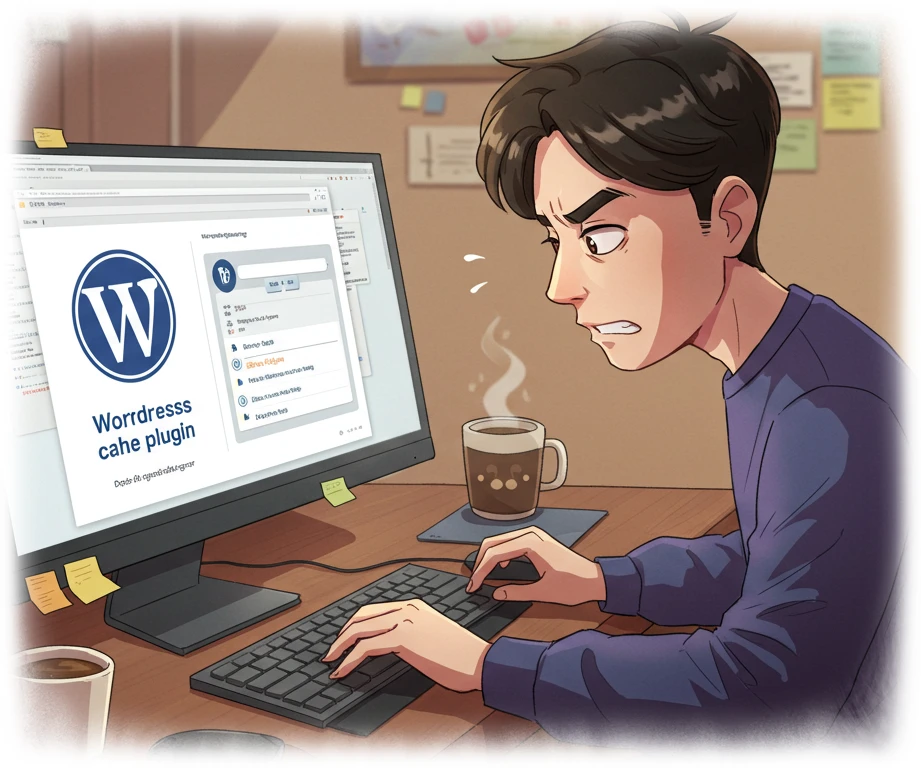
워드프레스 캐시 플러그인 오류란 뭔가요?
먼저, 워드 프레스 오류중 빈도수가 높은 워드프레스 캐시 플러그인 오류가 뭔지 간단히 알아볼게요. 캐시 플러그인은 사이트의 페이지를 미리 저장해서 로딩 속도를 빠르게 해주는 도구예요. 쉽게 말해, 방문자가 페이지를 열 때마다 새로 계산하지 않고 저장된 버전을 보여주는 거죠. 하지만 이 플러그인이 제대로 작동하지 않으면 사이트가 느려지거나, 페이지가 깨지거나, 심지어 접속 자체가 안 될 수도 있어요. 예를 들어, “500 내부 서버 오류”나 “화이트 스크린” 같은 문제가 캐시 플러그인 때문에 생길 수 있답니다.
2025년에도 인기 있는 캐시 플러그인(예: WP Super Cache, W3 Total Cache, LiteSpeed Cache)에서 이런 오류가 종종 보고되는데요, 그럼 어떤 상황에서 문제가 생기는지, 어떻게 해결할 수 있는지 하나씩 살펴볼까요?
캐시 플러그인 오류가 발생하는 흔한 원인
워드프레스 캐시 플러그인 오류를 해결하려면 먼저 원인을 파악해야 해요. 다음은 자주 나타나는 원인들이에요:
- 잘못된 설정: 캐시 플러그인의 옵션을 잘못 체크해서 사이트가 꼬일 때요.
- 플러그인 간 충돌: 다른 플러그인과 캐시 플러그인이 서로 맞지 않아서 문제가 생겨요.
- 서버 호환성 문제: 호스팅 서버가 캐시 플러그인의 기능을 지원하지 않을 때예요.
- 캐시 파일 손상: 저장된 캐시 파일이 손상되거나 너무 많아져서 오류가 나와요.
- 업데이트 오류: 캐시 플러그인이나 워드프레스를 업데이트한 후 설정이 엉망이 된 경우도 있죠.
이제 이런 원인들을 하나씩 해결하는 방법을 알려드릴게요!
워드프레스 캐시 플러그인 오류 해결 방법: 단계별 가이드
캐시 플러그인 오류를 고치려면 체계적으로 접근해야 해요. 아래 단계를 따라 해보세요!
1. 캐시 플러그인 비활성화로 문제 확인하기
먼저, 캐시 플러그인이 정말 문제인지 확인해볼게요. 플러그인을 잠시 꺼서 사이트 상태를 점검하는 거예요.
- 어떻게 할까요?:
- 워드프레스 관리자 페이지에 로그인하세요.
- 만약 접속이 안 된다면 FTP나 호스팅 파일 관리자를 사용하세요.
- 플러그인 > 설치된 플러그인으로 들어가서 캐시 플러그인(예: W3 Total Cache)을 찾아 “비활성화”를 클릭하세요.
- FTP를 쓴다면
wp-content/plugins폴더에서 캐시 플러그인 폴더 이름을 바꿔보세요. (예:w3-total-cache→w3-total-cache-off) - 사이트를 새로고침해서 오류가 사라졌는지 확인해보세요.
오류가 없어졌다면 캐시 플러그인이 문제였던 거예요. 그럼 다음 단계로 넘어가서 해결해볼게요!
2. 캐시 파일 지우기
캐시 플러그인은 캐시 파일을 만들어 저장하는데, 이게 손상되거나 쌓이면 오류가 생길 수 있어요. 캐시를 지우면 간단히 해결될 때가 많아요.
- 어떻게 할까요?:
- 캐시 플러그인을 다시 활성화하세요.
- 플러그인 설정 페이지로 가서 “캐시 비우기”나 “모든 캐시 지우기” 버튼을 찾아 클릭하세요.
- 예: WP Super Cache는 “캐시 삭제” 버튼이 있어요.
- FTP로
wp-content/cache폴더에 접속해서 모든 파일을 삭제해보세요.- 안전을 위해 백업을 먼저 해두는 걸 추천해요!
- 사이트를 확인해서 문제가 해결되었는지 보세요.
캐시를 지우면 사이트가 새로고침되면서 정상으로 돌아올 수 있어요.
3. 캐시 플러그인 설정 재조정하기
설정이 잘못됐을 가능성이 크다면, 기본값으로 돌려서 다시 설정해보세요.
- 어떻게 할까요?:
- 캐시 플러그인 설정 페이지(예: W3 Total Cache > General Settings)로 들어가세요.
- 모든 옵션을 비활성화한 뒤 저장하세요.
- 하나씩 옵션을 켜면서 사이트를 테스트해보세요.
- 예: “페이지 캐시”만 켜고 확인, 다음 “데이터베이스 캐시” 켜고 확인하는 식으로요.
- 문제가 생기는 설정을 찾으면 그 부분을 끄거나 조정하세요.
- 너무 많은 캐시 옵션을 동시에 켜지 마세요!
이 방법으로 어떤 설정이 오류를 일으키는지 파악할 수 있어요.
4. 다른 플러그인과의 충돌 점검하기
캐시 플러그인이 다른 플러그인과 충돌하면 오류가 생길 수 있어요. 하나씩 확인해볼게요.
- 어떻게 할까요?:
- FTP나 관리자 페이지에서 모든 플러그인을 비활성화하세요.
- FTP로는
wp-content/plugins폴더 이름을plugins-off로 바꾸면 돼요.
- FTP로는
- 캐시 플러그인만 활성화해서 사이트를 확인해보세요.
- 오류가 없으면 다른 플러그인을 하나씩 켜면서 어떤 게 충돌하는지 찾아보세요.
- 충돌하는 플러그인을 업데이트하거나 대체할 수 있는 걸 설치하세요.
이 과정은 조금 시간이 걸릴 수 있지만, 문제를 확실 5가지로 정확히 파악할 수 있어요.
워드프레스 캐시 플러그인 오류 해결 방법: 단계별 가이드
캐시 플러그인 오류를 고치려면 체계적으로 접근해야 해요. 아래 단계를 따라 해보세요!
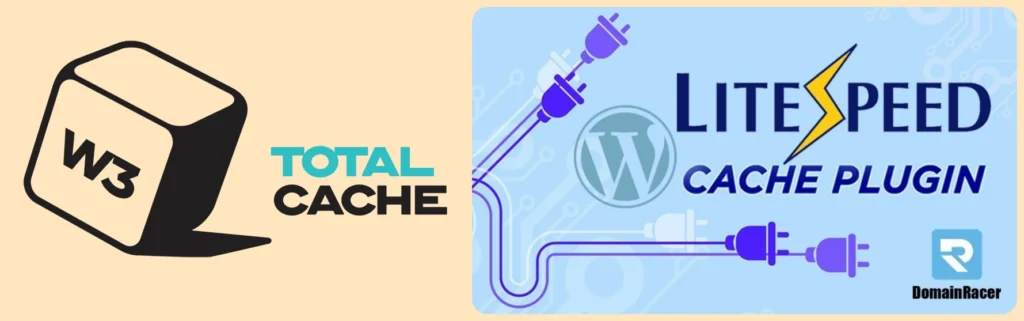
1. 캐시 플러그인 비활성화로 문제 확인하기
먼저, 캐시 플러그인이 정말 문제인지 확인해볼게요. 플러그인을 잠시 꺼서 사이트 상태를 점검하는 거예요.
- 어떻게 할까요?:
- 워드프레스 관리자 페이지에 로그인하세요.
- 만약 접속이 안 된다면 FTP나 호스팅 파일 관리자를 사용하세요.
- 플러그인 > 설치된 플러그인으로 들어가서 캐시 플러그인(예: W3 Total Cache 또는 LiteSpeed Cache)을 찾아 “비활성화”를 클릭하세요.
- FTP를 쓴다면 wp-content/plugins 폴더에서 캐시 플러그인 폴더 이름을 바꿔보세요.
- 예: w3-total-cache → w3-total-cache-off
- 또는 litespeed-cache → litespeed-cache-off
- 사이트를 새로고침해서 오류가 사라졌는지 확인해보세요.
- 워드프레스 관리자 페이지에 로그인하세요.
오류가 없어졌다면 캐시 플러그인이 문제였던 거예요. 그럼 다음 단계로 넘어가서 해결해볼게요!
2. 캐시 파일 지우기
캐시 플러그인은 캐시 파일을 만들어 저장하는데, 이게 손상되거나 쌓이면 오류가 생길 수 있어요. 캐시를 지우면 간단히 해결될 때가 많아요.
- 어떻게 할까요?:
- 캐시 플러그인을 다시 활성화하세요.
- 플러그인 설정 페이지로 가서 “캐시 비우기” 버튼을 찾아 클릭하세요.
- 예: W3 Total Cache는 Performance > Dashboard에서 “empty all caches” 버튼을 제공해요.
- LiteSpeed Cache는 LiteSpeed Cache > Cache 메뉴에서 “Purge All” 버튼을 눌러보세요.
- FTP로 wp-content/cache 폴더에 접속해서 캐시 파일을 삭제해보세요.
- W3 Total Cache는 wp-content/cache 안에 w3tc 폴더를, LiteSpeed Cache는 litespeed 폴더를 지우면 돼요.
- 안전을 위해 백업을 먼저 해두는 걸 추천해요!
- 사이트를 확인해서 문제가 해결되었는지 보세요.
캐시를 지우면 사이트가 새로고침되면서 정상으로 돌아올 수 있어요.
3. 캐시 플러그인 설정 재조정하기
설정이 잘못됐을 가능성이 크다면, 기본값으로 돌려서 다시 설정해보세요.
- 어떻게 할까요?:
- 캐시 플러그인 설정 페이지로 들어가세요.
- W3 Total Cache는 Performance > General Settings로 가세요.
- LiteSpeed Cache는 LiteSpeed Cache > Cache 메뉴를 열어보세요.
- 모든 옵션을 비활성화한 뒤 저장하세요.
- W3 Total Cache에서는 “Page Cache”, “Database Cache” 등을 모두 끄세요.
- LiteSpeed Cache에서는 “Cache” 탭에서 “Enable Cache”를 “Off”로 설정하세요.
- 하나씩 옵션을 켜면서 사이트를 테스트해보세요.
- 예: W3 Total Cache에서 “Page Cache”만 켜고 확인, 다음 “Minify”를 켜고 확인하는 식으로요.
- LiteSpeed Cache에서는 “Cache”를 켜고 확인, 다음 “CSS Minify”를 켜고 확인해보세요.
- 문제가 생기는 설정을 찾으면 그 부분을 끄거나 조정하세요.
- 너무 많은 캐시 옵션을 동시에 켜지 마세요!
- 캐시 플러그인 설정 페이지로 들어가세요.
이 방법으로 어떤 설정이 오류를 일으키는지 파악할 수 있어요.
4. 다른 플러그인과의 충돌 점검하기
캐시 플러그인이 다른 플러그인과 충돌하면 오류가 생길 수 있어요. 하나씩 확인해볼게요.
- 어떻게 할까요?:
- FTP나 관리자 페이지에서 모든 플러그인을 비활성화하세요.
- FTP로는 wp-content/plugins 폴더 이름을 plugins-off로 바꾸면 돼요.
- 캐시 플러그인만 활성화해서 사이트를 확인해보세요.
- W3 Total Cache나 LiteSpeed Cache를 다시 켜고 기본 설정으로 테스트하세요.
- 오류가 없으면 다른 플러그인을 하나씩 켜면서 어떤 게 충돌하는지 찾아보세요.
- 충돌하는 플러그인을 업데이트하거나 대체할 수 있는 걸 설치하세요.
- FTP나 관리자 페이지에서 모든 플러그인을 비활성화하세요.
이 과정은 조금 시간이 걸릴 수 있지만, 문제를 확실히 파악할 수 있어요.
5. 호스팅 서버와 캐시 플러그인 호환성 확인하기
호스팅 서버가 캐시 플러그인을 지원하지 않으면 오류가 생길 수 있어요. 서버 환경을 점검해볼게요.
- 어떻게 할까요?:
- 호스팅 업체에 “캐시 플러그인 오류가 생겼다”고 문의하세요.
- 사용하는 플러그인이 서버와 호환되는지 확인해달라고 요청해보세요.
- 예: LiteSpeed Cache는 LiteSpeed 웹 서버에서 최적화되니, Apache나 Nginx 서버라면 설정 조정이 필요할 수 있어요.
- W3 Total Cache는 대부분 서버에서 잘 작동하지만, 서버 캐시와 충돌할 수 있어요.
- 서버 캐시 설정(예: Varnish)이 플러그인과 겹치는지 물어보세요.
- LiteSpeed Cache를 사용할 경우 서버에서 LiteSpeed 모듈이 활성화되어 있는지 확인하세요.
- 필요하면 호스팅 업체에서 캐시 관련 설정을 조정해달라고 부탁하세요.
서버와 플러그인이 잘 맞는지 확인하면 오류를 줄일 수 있어요.
✅워드프레스 404 페이지 오류 해결 팁: 2025 최신 방법
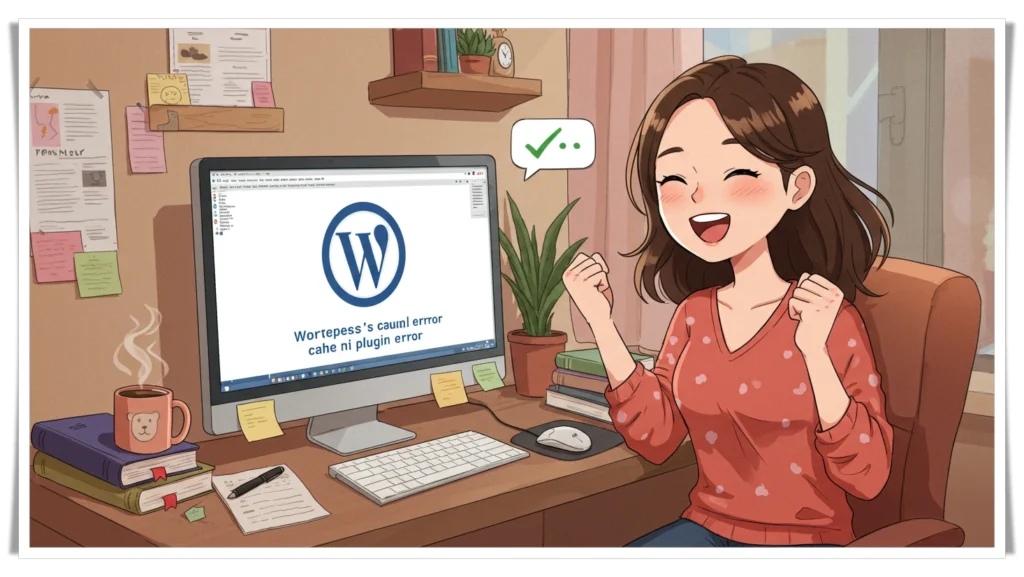
캐시 플러그인 오류 예방 팁
오류를 해결했다면, 앞으로 문제가 생기지 않게 관리하는 게 중요해요. 몇 가지 팁을 드릴게요:
- 설정 최소화: 필요한 캐시 옵션만 사용하세요.
- 정기적인 캐시 정리: 캐시 파일이 쌓이지 않게 주기적으로 지워주세요.
- 업데이트 확인: 플러그인과 워드프레스를 항상 최신으로 유지하세요.
- 테스트 환경 활용: 큰 설정 변경 전에 스테이징 사이트에서 먼저 테스트해보세요.
자주 묻는 질문 (FAQ)
Q: 캐시 플러그인을 삭제하면 사이트가 느려지나요?
조금 느려질 수 있지만, 서버 캐시나 CDN을 같이 쓰면 큰 차이는 없을 거예요.
Q: 어떤 캐시 플러그인이 제일 안전한가요?
WP Super Cache나 LiteSpeed Cache는 초보자도 쉽게 쓰기 좋아요. 서버 환경에 맞는 걸 고르세요.
Q: 오류가 계속되면 어떻게 하죠?
플러그인을 바꾸거나 호스팅 업체에 전문가 도움을 요청해보세요.
결론: 워드프레스 캐시 플러그인 오류, 이렇게 해결하세요!
워드 프레스 오류중에 자주 나오는 캐시 플러그인 오류는 캐시 지우기, 설정 조정, 충돌 점검 같은 단계를 따라 하면 대부분 해결할 수 있어요. 2025년에도 이 가이드로 사이트를 빠르고 안정적으로 유지해보세요!
캐시 플러그인을 잘 다루면 성능도 올리고 오류 걱정도 덜 수 있답니다. 궁금한 점 있으면 댓글로 물어보세요. 함께 풀어볼게요!
